如何打开win7系统里的蓝牙功能呢?|打开win7系统蓝牙功能的方法
发布时间:2019-03-09 16:37:42 浏览数: 小编:yue
win7系统的使用量很高,多数人都是安装win7系统在使用,然而win7系统有很多隐藏的功能,很多人都不知道。例如win7自带有蓝牙的功能,win7中蓝牙功能是极具实用性的,那么win7怎么打开蓝牙呢?接下来,小编就来给大带来打开win7系统蓝牙的具体操作。
推荐:win7 64位激活版
点击菜单开始,选择“控制面板”。
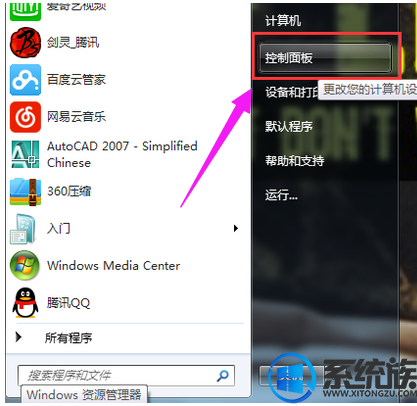
找到并打开“设备管理器”。
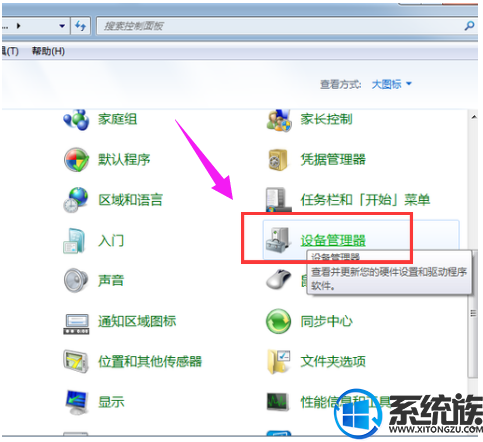
选择“BLUETOOTH无线电收发器”。
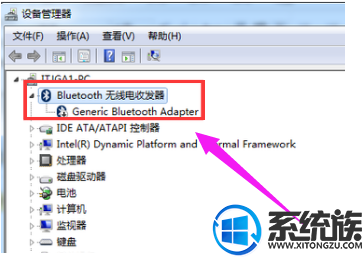
点击启用,就这样电脑蓝牙就打开了。
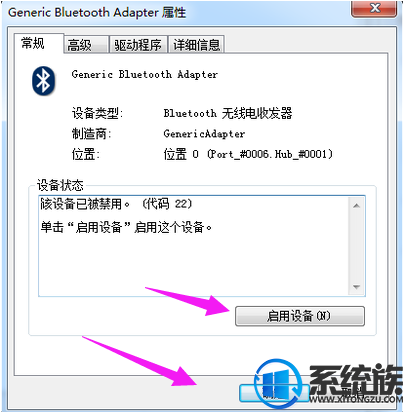
以上操作就是打开win7蓝牙的步骤,如果有用户不知道要怎么打开win7蓝牙,可以参照述方法来操作,希望今天的分享能给大家带来帮助。


















